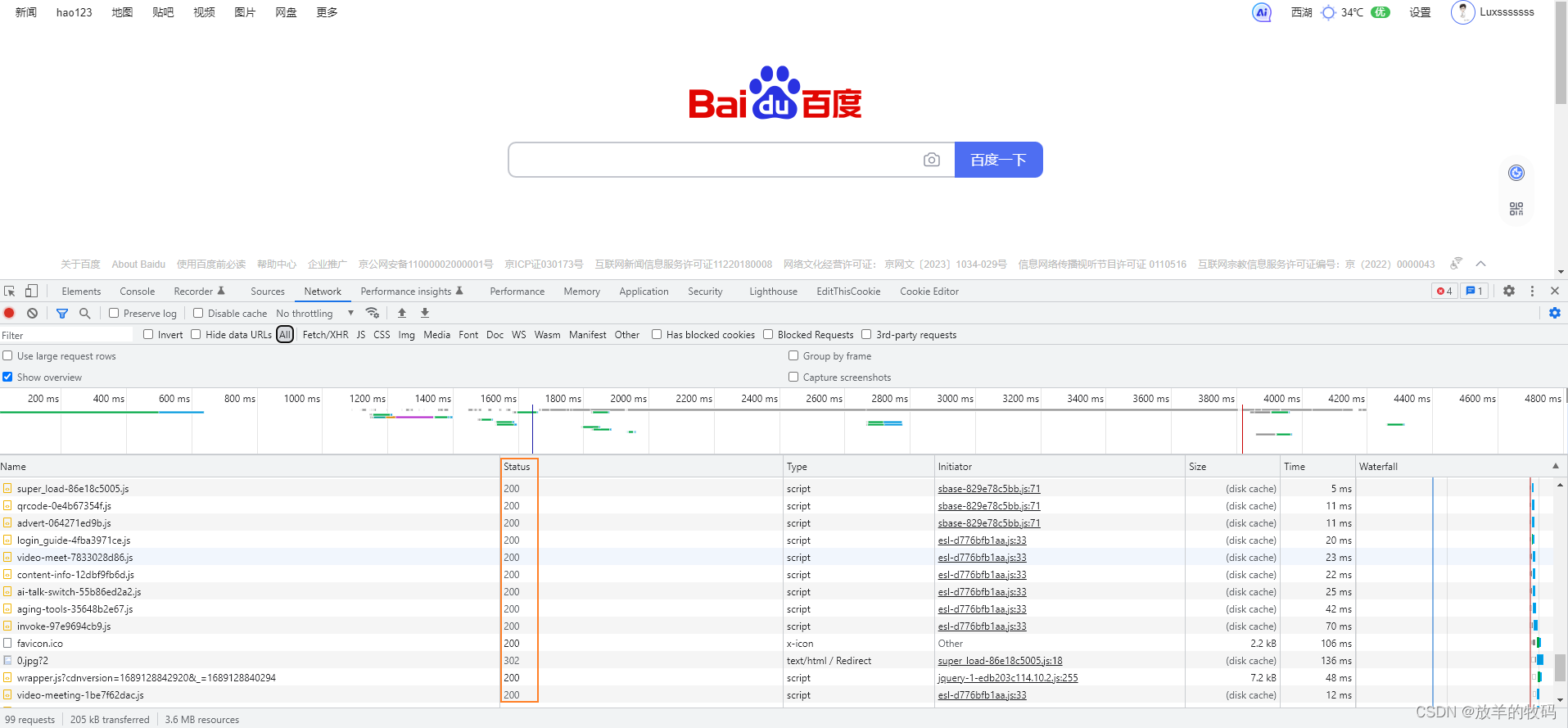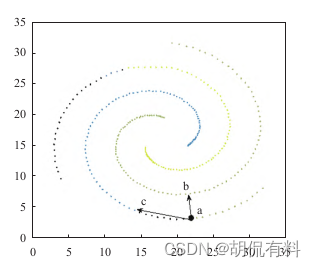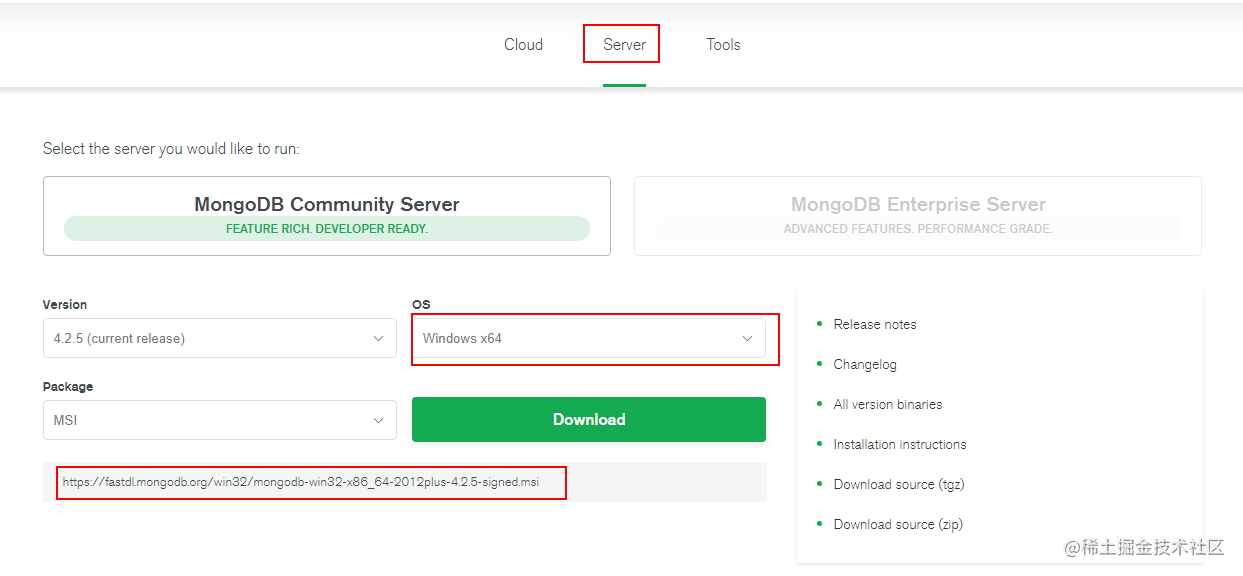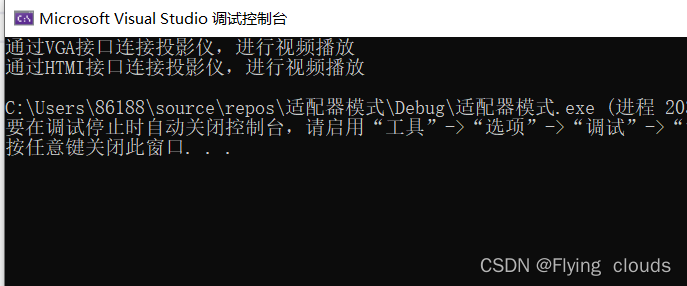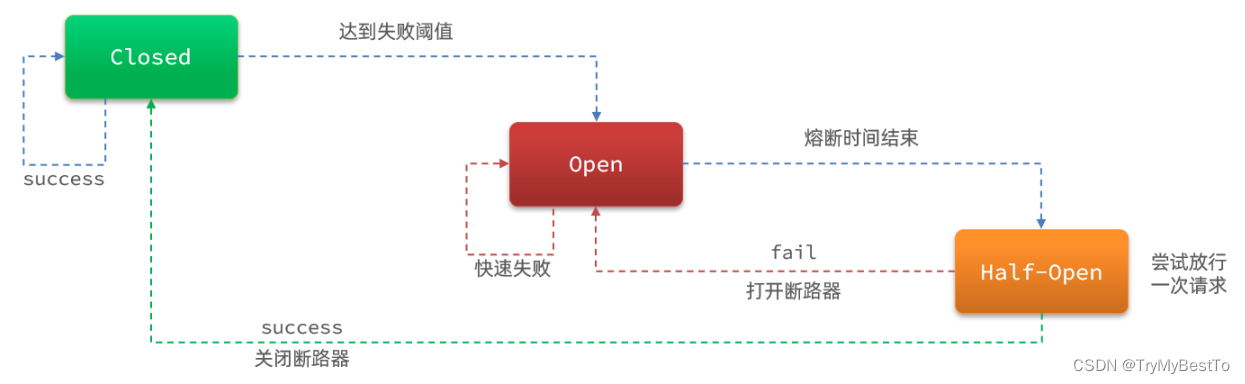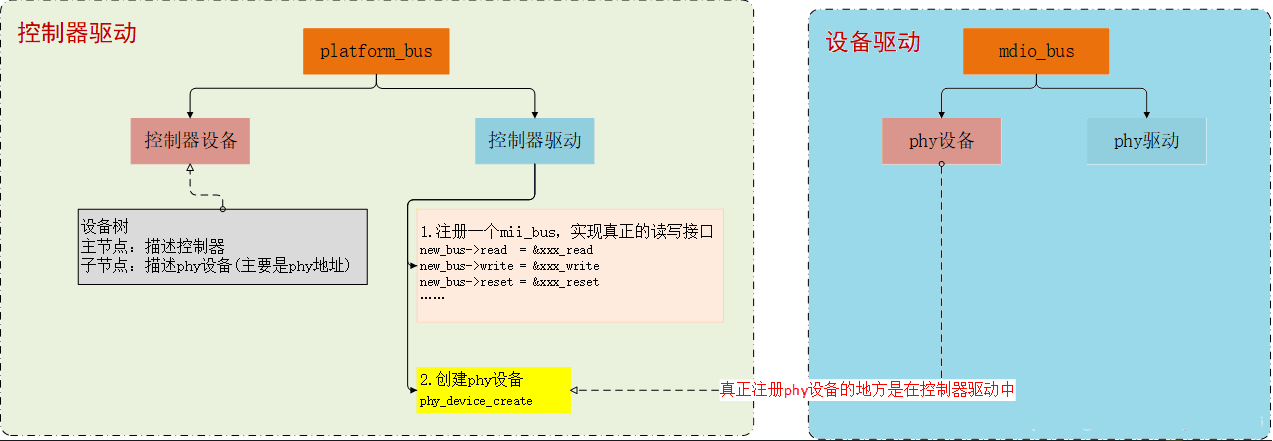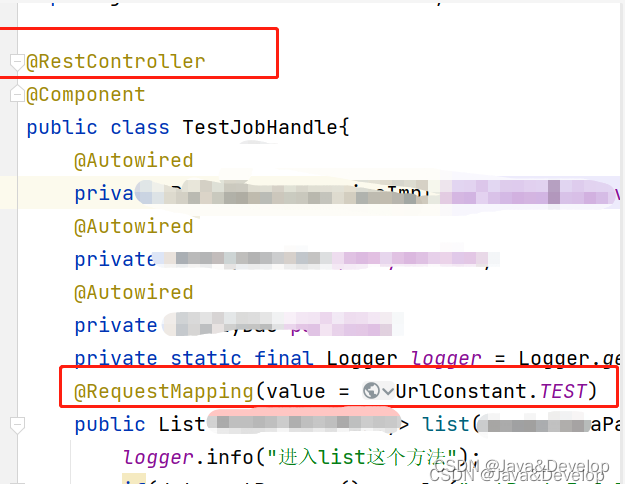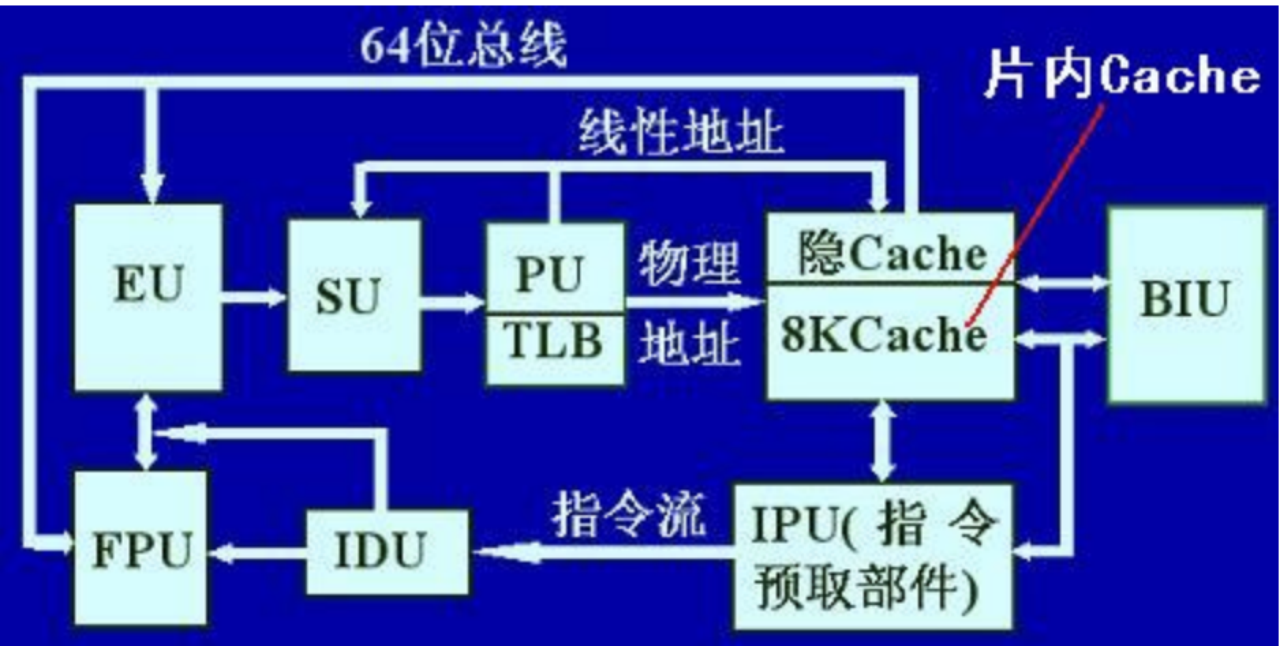动动发财的小手,点个赞吧!
在引入 apt 命令之前,apt-get 命令是基于 Debian 的 Linux 发行版中使用的主要包管理命令。
使用 apt-get 命令,您可以在系统上安装、删除、升级、搜索和管理软件包。然而,从 Ubuntu 16.04 和 Debian 9 开始,apt 命令成为推荐的包管理命令行工具,尽管 apt-get 仍然可用且功能齐全。
什么是 apt-get 命令?
apt-get命令是一个功能强大且免费的包管理命令行程序,用于与Ubuntu的APT(高级打包工具)库配合执行新软件包的安装、删除现有软件包、升级现有软件包、甚至用于升级整个操作系统。
apt-get 命令的语法如下:
sudo apt-get <options> <command>
这里, 表示您可以与该命令一起使用的任何其他标志或修饰符,
1. 更新Ubuntu系统包
“update”命令用于从 /etc/apt/sources.list 文件中指定的源重新同步包索引文件。更新命令从其位置获取包并将包更新到较新的版本。
sudo apt-get update
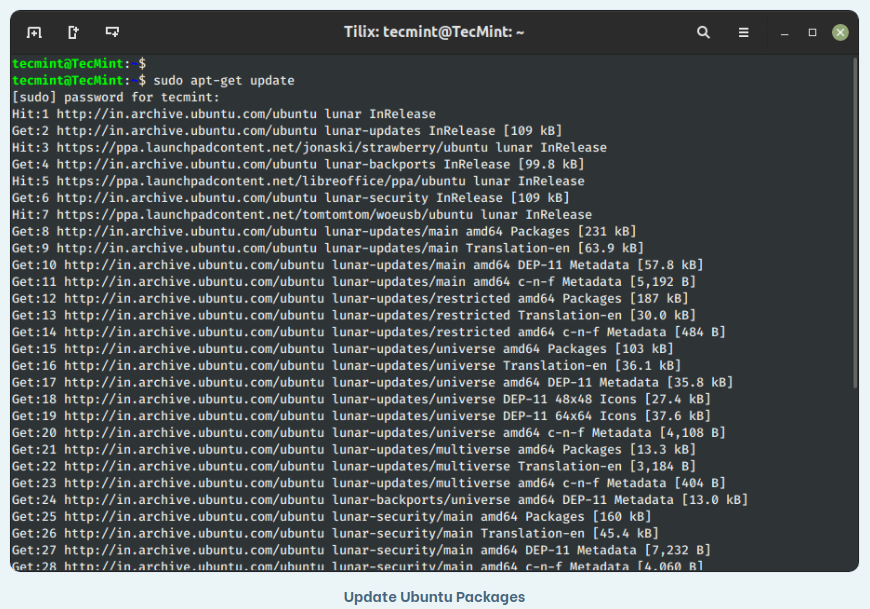
2. 升级Ubuntu系统包
‘upgrade’命令用于升级系统上当前安装的所有软件包。在任何情况下,都不会删除当前安装的软件包,也不会检索或安装尚未安装的软件包来满足升级依赖性。
sudo apt-get upgrade
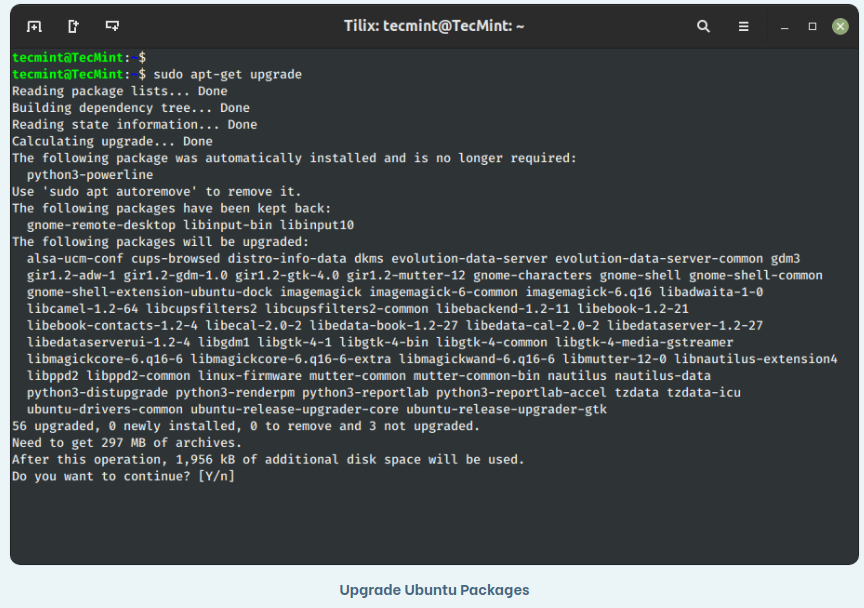
3. 安装软件包
“install”子命令由一个或多个希望从存储库安装或升级的包进行跟踪。例如,要安装或更新名为 wget 的包,您可以运行:
sudo apt-get install wget
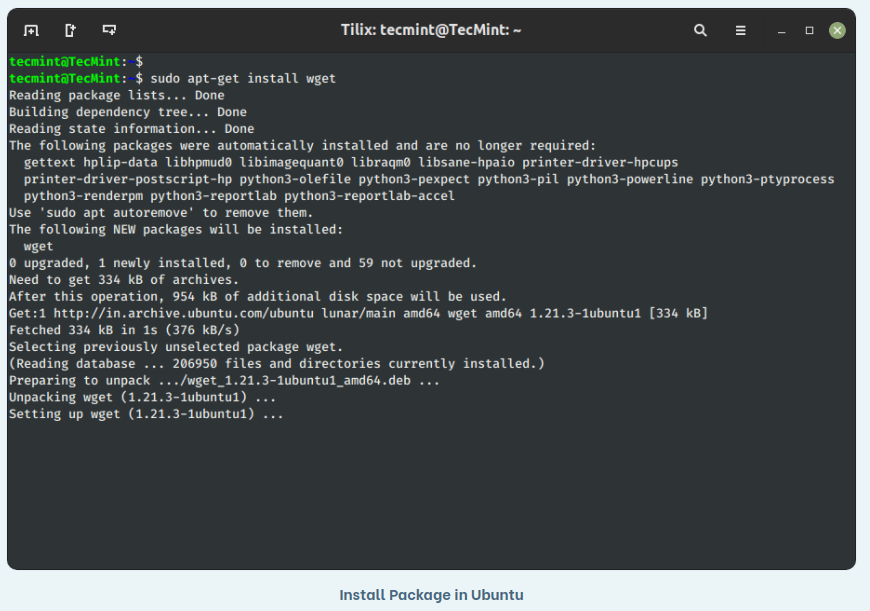
或者,您还可以使用 apt-cache 命令在安装之前根据给定的搜索词(例如名称或描述)在系统包缓存中搜索包。
4. 安装多个软件包
您可以在命令中添加多个软件包名称,以便同时安装多个软件包。例如,以下命令将安装软件包“nethogs”和“goaccess”。
sudo apt-get install nethogs goaccess
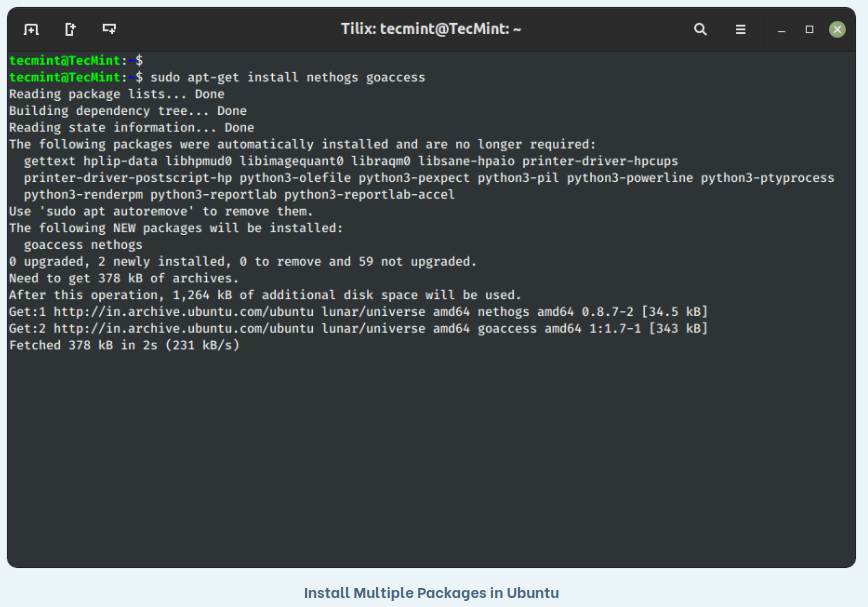
5. 使用通配符安装多个软件包
借助正则表达式,您可以使用一个字符串添加多个包。例如,我们使用 * 通配符来安装多个包含“name”字符串的软件包,名称将为“package-name”。
sudo apt-get install '*name*'
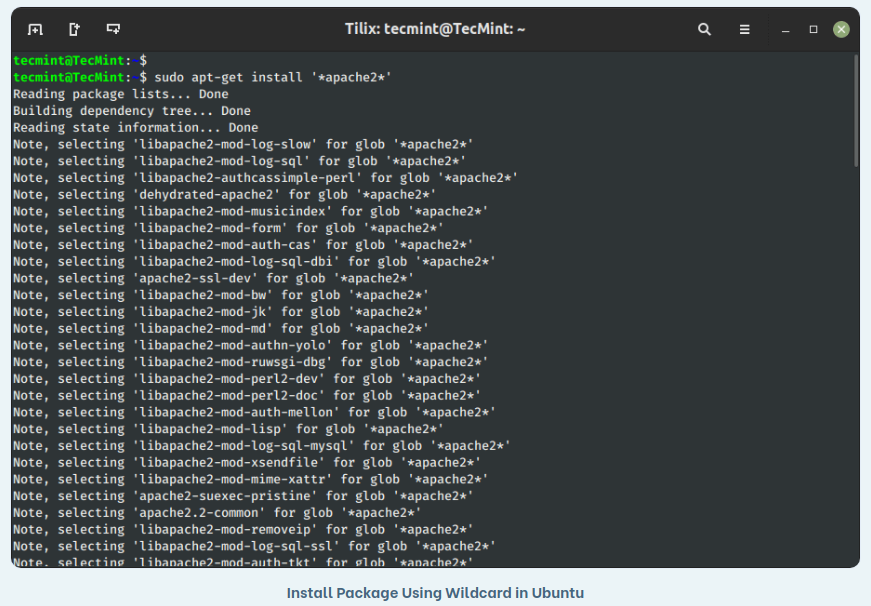
6. 安装包而不升级
使用子“--no-upgrade”命令将阻止已安装的软件包升级。
sudo apt-get install packageName --no-upgrade
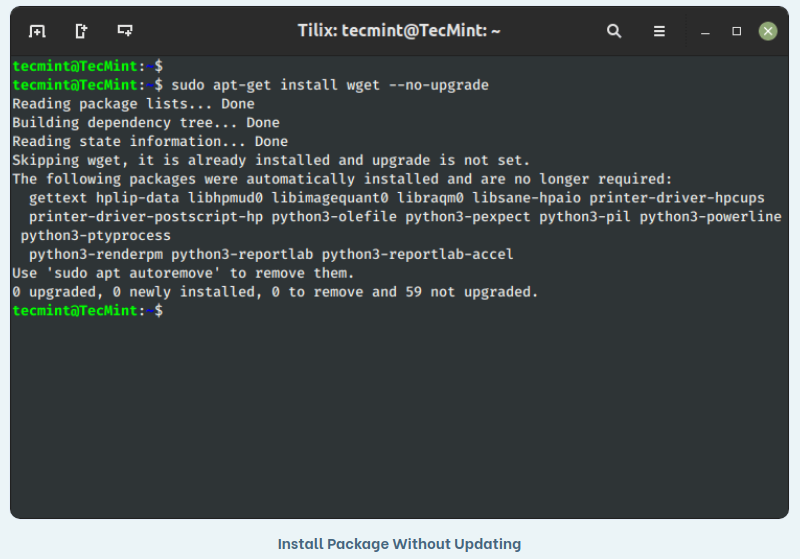
7. 更新单个包
“--only-upgrade”命令不会安装新的软件包,而只会升级已安装的软件包并禁用新安装的软件包。
sudo apt-get install packageName --only-upgrade
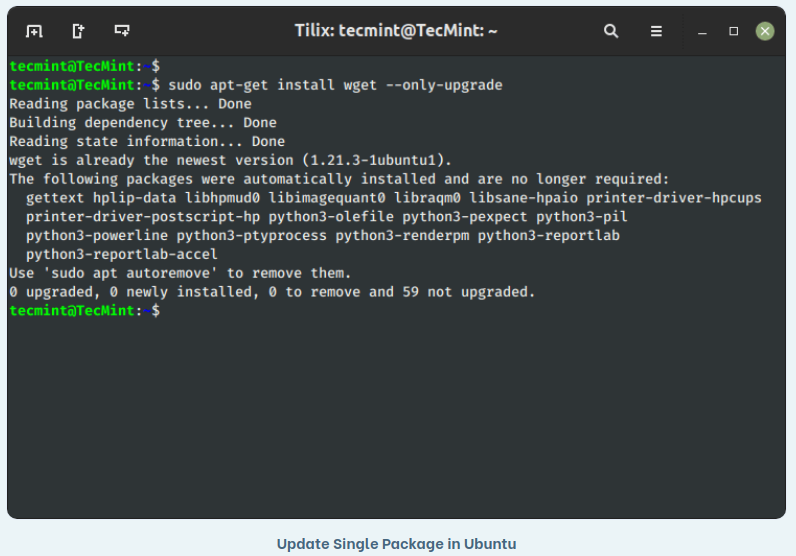
8. 安装特定的软件包版本
假设您希望仅安装特定版本的软件包,只需将“=”与软件包名称一起使用并附加所需的版本即可。
sudo apt-get install vsftpd=3.0.5-0ubuntu1
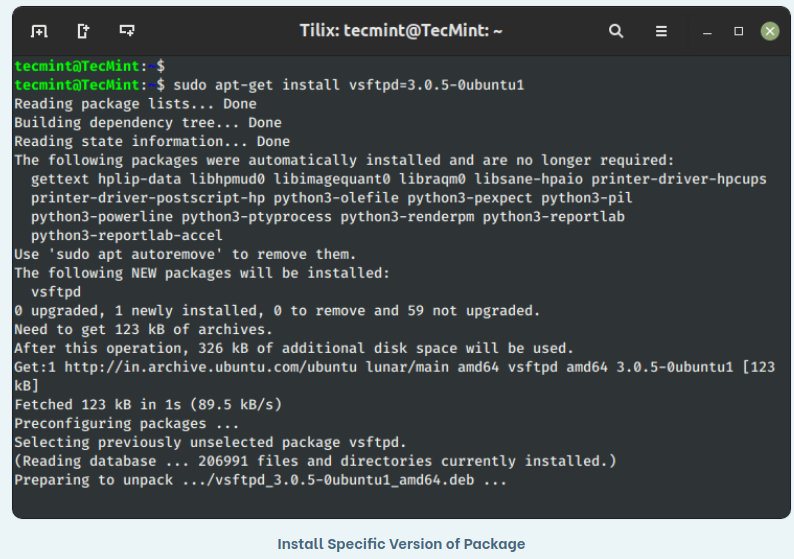
9. 卸载不带配置的包
要卸载软件包而不删除其配置文件(以便以后重新使用相同的配置),请使用删除命令,如下所示。
sudo apt-get remove vsftpd
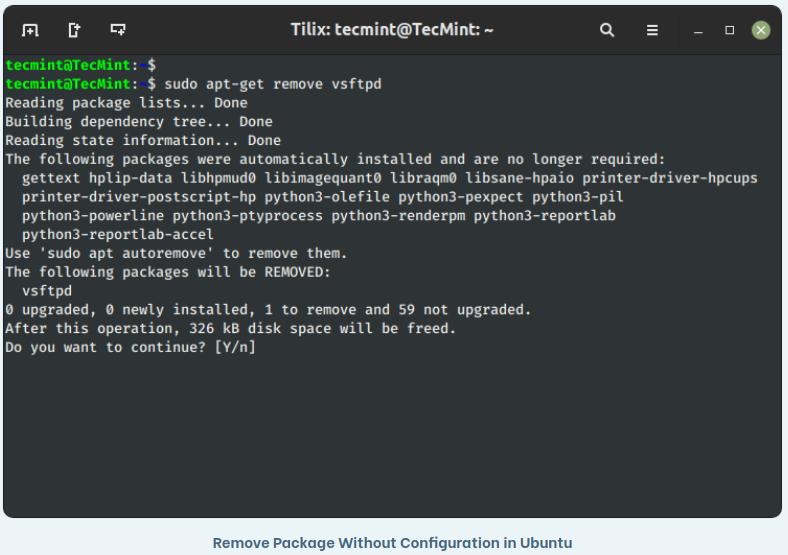
10. 完全删除带有配置的包
要删除软件包及其配置文件,请使用“purge”子命令,如下所示。
sudo apt-get purge vsftpd
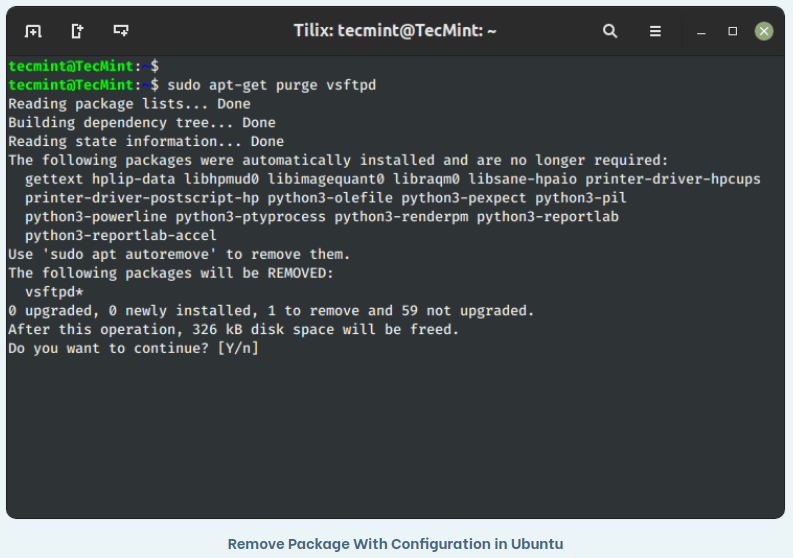
或者,您可以将这两个命令组合在一起,如下所示。
sudo apt-get remove --purge vsftpd
11. 清除 Apt 缓存以节省磁盘空间
“clean”命令用于通过清理从本地存储库检索(下载)的 .deb 文件(包)来释放磁盘空间。
sudo apt-get autoclean
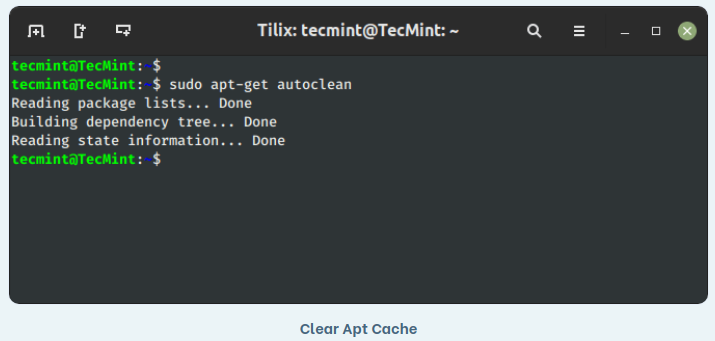
12. 下载软件包的源代码
要仅下载特定包的源代码,请使用选项“--download-only source”和“package-name”,如图所示。
sudo apt-get --download-only source vsftpd
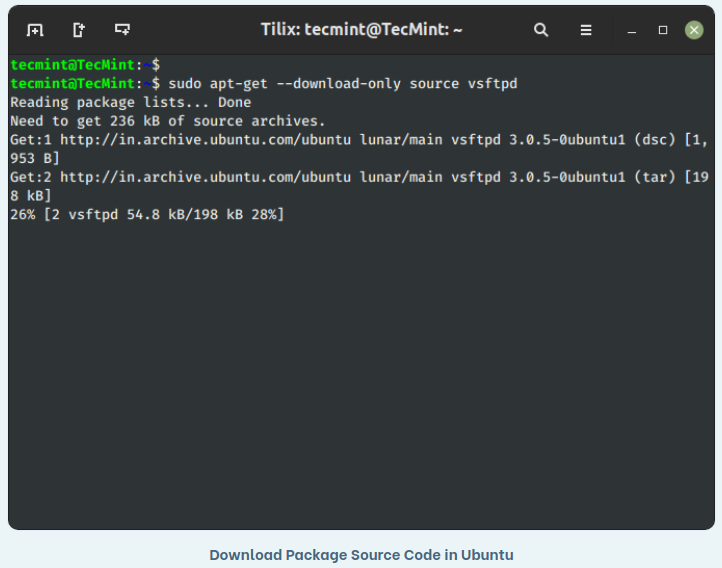
13. 下载并解压源码包
要将包的源代码下载并解压到特定目录,请键入以下命令。
sudo apt-get source vsftpd
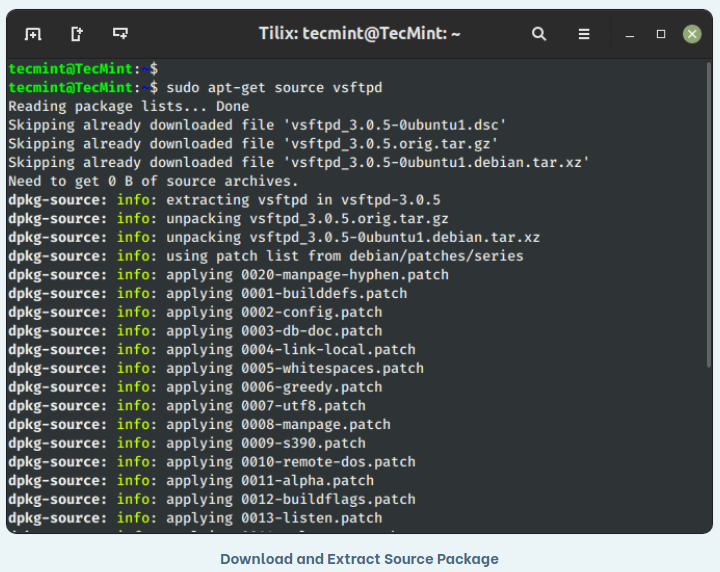
当尝试从存储库下载包的源代码时,您可能会遇到一个常见错误“E:您必须将一些‘deb-src’URI 放入您的sources.list 中”。
14. 从源代码编译 Ubuntu 软件包
您还可以使用选项“--compile”同时下载、解压和编译源代码,如下所示。
sudo apt-get --compile source goaccess
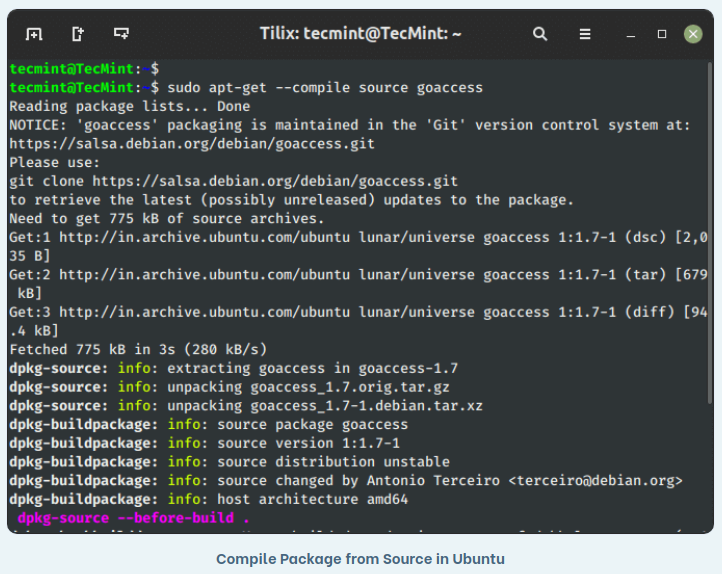
15. 下载包而不安装
使用“下载”选项,您可以下载任何给定的包而无需安装它。例如,以下命令只会将“nethogs”包下载到当前工作目录。
sudo apt-get download nethogs
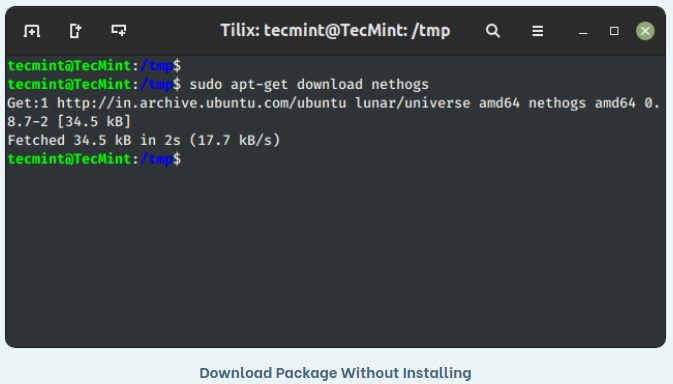
16. 查看软件包变更日志
“changelog”标志下载软件包更改日志并显示已安装的软件包版本。
sudo apt-get changelog vsftpd
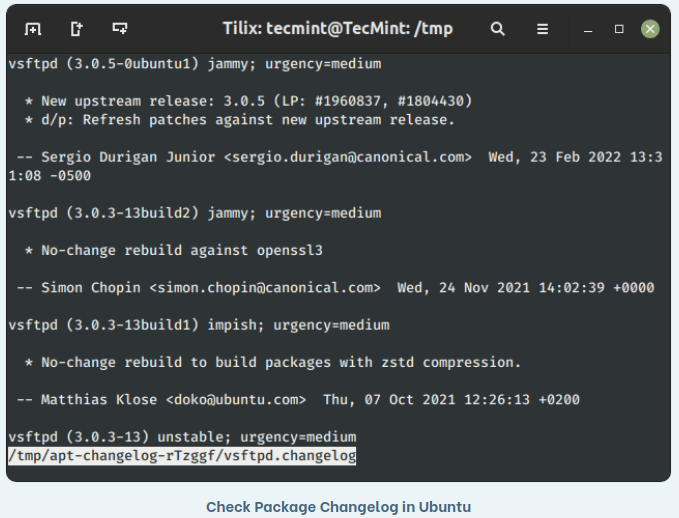
17. 查看 Ubuntu 中损坏的依赖关系
“check”命令是一个诊断工具,用于更新包缓存并检查损坏的依赖项。
sudo apt-get check
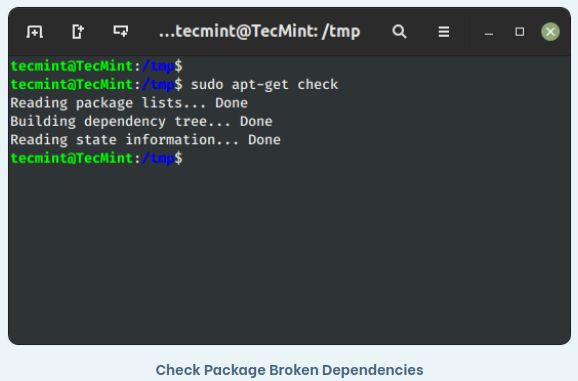
18. 安装包的构建依赖项
‘build-dep’命令搜索系统中的本地存储库并安装curl包的构建依赖项。如果本地存储库中不存在该包,它将返回错误代码。
sudo apt-get build-dep curl
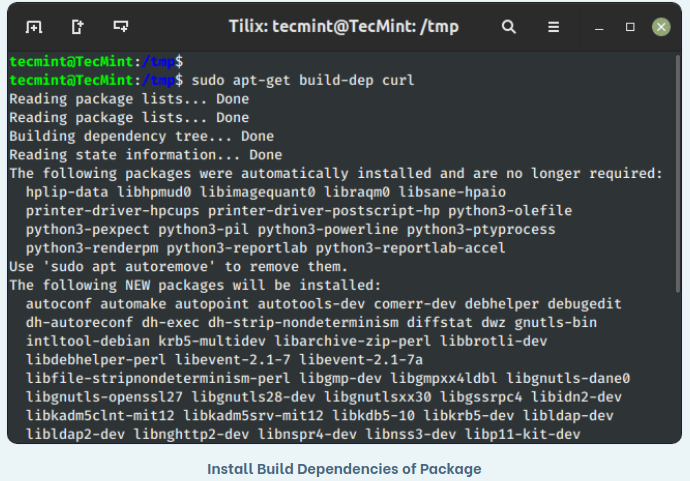
19. 自动删除已安装的软件包
“autoremove”子命令用于自动删除某些软件包,这些软件包本来是为了满足其他软件包的依赖关系而安装的,但现在不再需要了。例如,以下命令将删除已安装的软件包及其依赖项。
sudo apt-get autoremove vsftpd
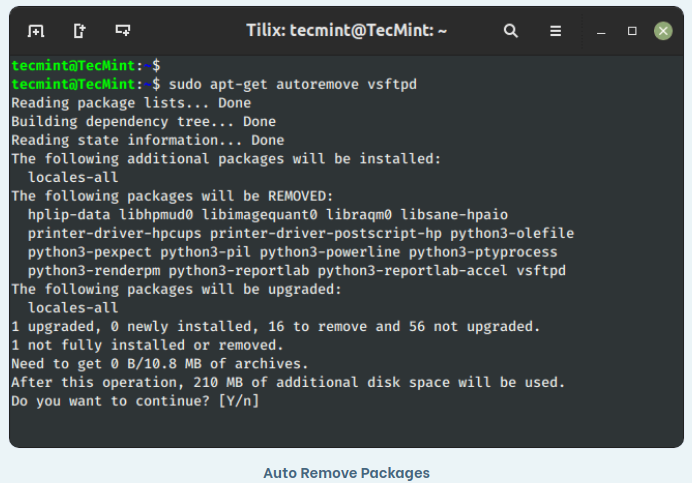
20. apt-get 命令帮助
apt-get help 命令显示内置帮助文档,以及与 apt-get 命令一起使用的可用选项。
sudo apt-get help
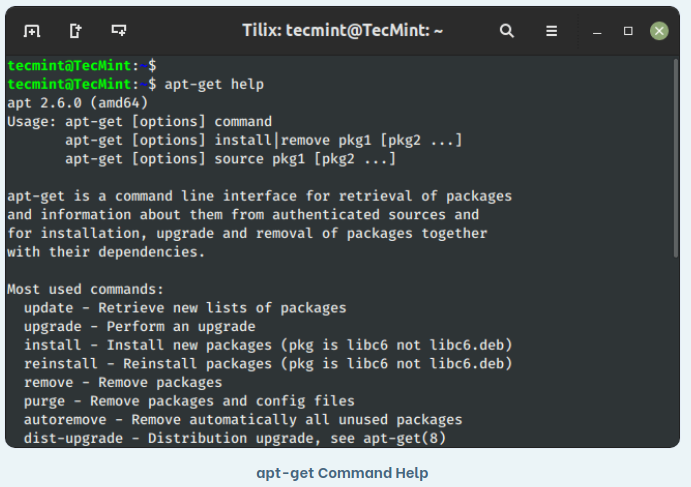
我已经使用 apt-get 命令介绍了大部分可用选项,但仍然有更多可用选项,您可以从终端使用“man apt-get”查看它们。
我希望您喜欢阅读这篇文章[1],如果我遗漏了任何内容并且您希望我添加到列表中。请随时在下面的评论中提及这一点。
Reference
Source: https://www.tecmint.com/apt-get-command/
本文由 mdnice 多平台发布